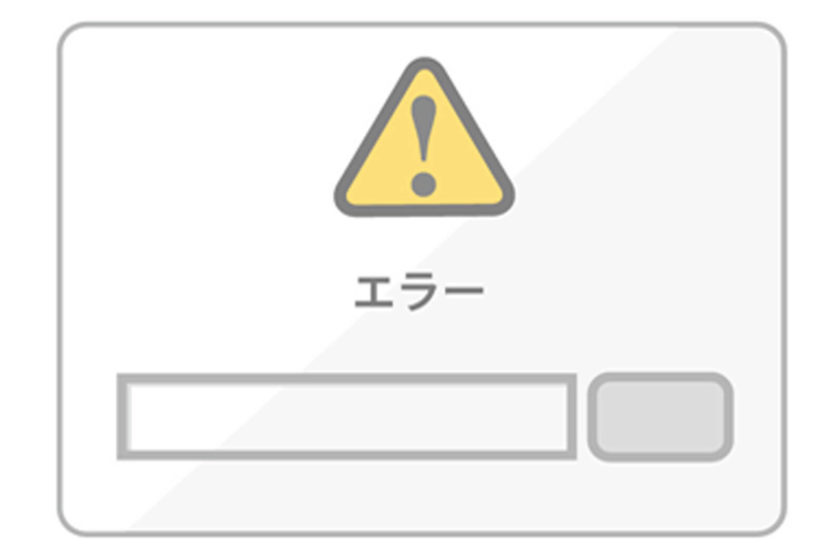CTP IT SUPPORTではパソコンのトラブルでお困りの方からのお電話をお待ちしております。お困りのことがありましたらお気軽にご相談ください。
CTP IT SUPPORTではパソコンのトラブルでお困りの方からのお電話をお待ちしております。お困りのことがありましたらお気軽にご相談ください。
今まであったパソコントラブルの事例の中から、お役に立ちそうなものを選んで紹介しています。
今回の事例は……
CTP IT SUPPORTにパソコンをお持込のお客様がいらっしゃいました。
「今日パソコンを使おうと思って、GoogleChromeを起動しようとするとエラーが発生し、起動できない。」というご相談でした。
夕方ごろにまた近くに来るご用事があるということで、できるならその時までに直してほしいということでした。
少しタイトなスケジュールでしたが、スタッフが問題解決に当たりました。
パソコンの状態

問題のパソコンを拝見し、Chromeを起動すると「サイドバイサイド構成が正しくないため、アプリケーションを開始できませんでした。詳細については、アプリケーションのイベントログを参照するか、コマンドラインツールsxstrace.exeを使用してください。」とエラーメッセージが出てきました。
これはChrome以外のアプリでもよく見かけられるエラーです。
手っ取り早い解決方法はChromeの再インストールでしょう。
サポート内容
Chromeをアンインストールする前に、登録しているブックマークやアプリ、パスワード、拡張機能のどの情報のバックアップをする必要がありますが、GoogleアカウントとChromeを連携、つまり「同期」することで簡単にバックアップをとることできます。
スカイプのログイン設定など拡張機能固有の設定は、引き継がれないので、そこは十分な注意が必要となります。
お客様にもお電話でその旨をご連絡し、了承を得られました。GoogleアカウントとChromeの同期が完了し、バックアップは問題ありません。
その後、Chromeを再インストールし起動してみると、通常どおりアプリを使用することができました。
これで今回のトラブルは解決です。
パソコンの診断結果
| 症状 | GoogleChromeを起動すると、エラーメッセージが出てアプリケーションを使うことができない。 |
| OS | Windows 10 |
| サポート実施事項 | パソコン診断、Chromeのデータバックアップ、クロームの再インストール |
| 作業料金 | 上記内容:3,680円 |
スタッフからのアドバイス

今回のケースではChromeの再インストールという方法をとりました。手っ取り早い解決法だからです。
しかし、心配な点もあります。
GoogleとChromeを同期すると、異なる端末からでも同じデータのChromeを使用できるようになります。つまりクラウド上で入力情報やパスワードといった大切な情報が同期されているということなので、それらの情報が流出してしまう可能性があるのです。
同期するときに上の画像が出てきて、同期する項目を選ぶことが出来ますが、この時「履歴」と「パスワード」のチェック項目を外すと、大切な情報を守ることができます。
また、「サイドバイサイド構成が正しくないため、アプリケーションを開始できませんでした。」という、このエラーメッセージは、ランタイムが足りていないときに出るようなので、エラー詳細から何が“サイドバイサイド構成”に足りていないのか調べて、それをインストールして補う方法があります。
(ランタイムとはアプリケーションの開発・実行の機能を備えたソフトから、実行に必要な部分だけを取り出したプログラムのことです。)
お客様からの一言
お客様からコメントを頂きました。ありがとうございます!
「夕方までとは言ったものの、本当に数時間でトラブルを解決してくださって驚きです。また何かあれば利用したいと思います。ありがとうございました。」